Chromebook에서 Apple 음악을 재생하는 가장 좋은 3가지 방법
Apple Music은 라이브러리에 100억 곡이 넘는 노래가 있고 Apple 기기와 원활하게 통합되므로 많은 사람들이 선호하는 음악 스트리밍 서비스입니다. 하지만 다른 기기에서도 잘 작동합니다. 예를 들어 Apple Music Android 앱은 Chromebook에서 사용할 수 있습니다. 어떻게 할 수 있니? Chromebook에서 Apple Music 재생 새로 샀다면? Apple Music을 듣기 위해 Chromebook을 처음 구입하는 사람들을 위해 이 문서에는 포괄적인 답변이 나와 있습니다. 이 기사에서는 여러 가지 방법으로 Chromebook에서 Apple Music을 얻는 방법을 보여줍니다. 뛰어들어보자!
컨텐츠 가이드 1부. Chromebook에서 Apple Music을 사용할 수 있나요?2부. Apple Music Web Player를 사용하여 Chromebook에서 Apple Music 재생3부. Android 앱을 사용하여 Chromebook에서 Apple Music 재생4부. 오디오 변환기를 사용하여 Chromebook에서 영원히 Apple Music 오프라인 재생5 부. 개요
1부. Chromebook에서 Apple Music을 사용할 수 있나요?
A 크롬 Google에서 개발한 Chrome OS를 사용하는데 Apple에서 개발한 Apple Music 앱을 설치할 수 있나요? 꽤 오랫동안 Chromebook에는 Apple Music 앱이 없었지만 2019년에 변경되었습니다. Apple은 Android 버전의 Apple Music과 Chromebook용 웹 플레이어를 출시하는 데 시간을 투자했습니다. 현재 Apple Music을 이미 구독하고 있는 한 Chromebook에서 Apple Music을 재생할 수 있습니다.
2부. Apple Music Web Player를 사용하여 Chromebook에서 Apple Music 재생
Chromebook에서 Apple Music을 재생하는 방법은 무엇입니까? 여기서 공유하는 첫 번째이자 쉬운 방법은 Apple Music 웹 플레이어를 사용하는 것입니다. 더 많은 청취자를 유치하기 위해 Apple은 스트리밍 음악 서비스의 가용성을 확장해 왔으며 이에 따라 Apple Music 웹 플레이어가 탄생했습니다. Apple Music 웹 플레이어의 가장 매력적인 점은 안정적인 네트워크 연결과 활성 Apple Music 구독을 유지하는 한 사용자가 Apple Music 앱을 설치하지 않고도 Apple Music 서비스를 즐길 수 있다는 것입니다.
Apple Music 웹 플레이어는 Safari, Chrome, Firefox 등과 같은 가장 일반적인 웹 브라우저에서 액세스할 수 있습니다. 일반적으로 Chrome은 Chromebook 기기의 기본 브라우저입니다. 따라서 Chromebook에서 Apple Music을 쉽게 재생할 수 있습니다. Chromebook에서 Apple Music 웹 플레이어에 액세스하여 음악을 재생하려면 아래 단계를 따르세요.
1 단계 Chromebook의 인터넷 연결이 양호한지 확인하세요. 그렇지 않으면 Apple Music 웹 플레이어에 원활하게 연결되지 않습니다. Chromebook에서 웹 브라우저를 선택하고 Apple Music 웹 플레이어를 검색하세요. music.apple.com).
2 단계 오른쪽 상단 모서리에 있는 로그인을 클릭하고 Apple Music 구독과 연결된 Apple ID 및 비밀번호를 입력하세요. Apple Music을 처음 사용하는 경우 먼저 무료 트레일을 즐길 수 있습니다.
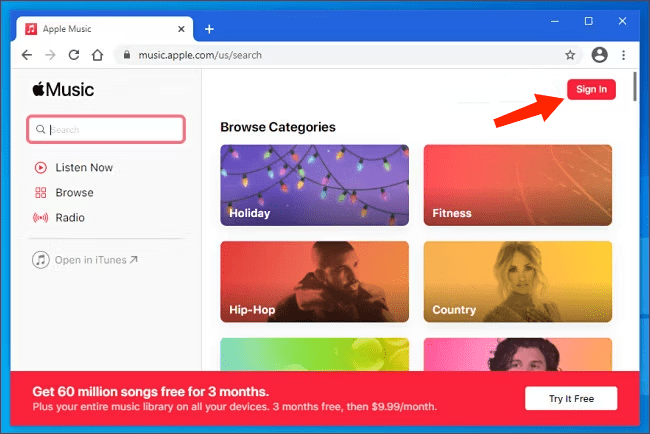
3 단계 완료되면 Chromebook에서 Apple Music 재생을 시작할 수 있습니다. Chromebook 버전은 Mac 및 Windows의 Apple Music 웹 플레이어와 유사해 보이며 기본 기능을 갖추고 있습니다.
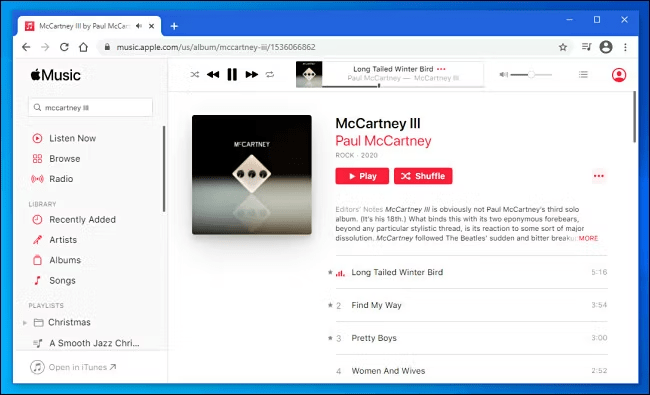
Chromebook의 Apple Music 웹 플레이어는 재생 목록 생성, 가사 표시, 셔플링 등과 같은 모든 구독자의 기본 요구 사항을 충족할 수 있지만 웹 플레이어에서 Apple Music 노래를 다운로드하는 것은 지원되지 않습니다. 또한 Apple Music 웹 플레이어의 오디오 품질은 128kbps 이하입니다. 더 높은 오디오 품질을 즐기고 싶다면 아래에서 공유하는 다른 방법을 참조할 수 있습니다.
3부. Android 앱을 사용하여 Chromebook에서 Apple Music 재생
웹 플레이어 버전 외에도 Apple은 Chromebook 기기용 Android 앱도 만들었습니다. Chromebook의 Google Play 스토어에서 Apple Music 앱을 찾아 설치할 수 있습니다. 그러나 모든 Chromebook 기기가 Apple Music Android 앱을 사용할 수 있는 것은 아닙니다. 항상 Android 앱을 지원하는 Chromebook을 구매하세요. 또한 기기가 Android 앱과 호환되는지 확인하려면 Chrome OS를 최신 버전으로 업데이트해야 합니다. Android 앱을 사용하여 Chromebook에서 Apple Music을 재생하는 방법은 다음과 같습니다.
1 단계 Chromebook에서 Google Play 스토어를 엽니다. Apple Music 앱을 찾으려면 "Apple Music"을 입력하면 검색 결과에 해당 앱이 표시됩니다.
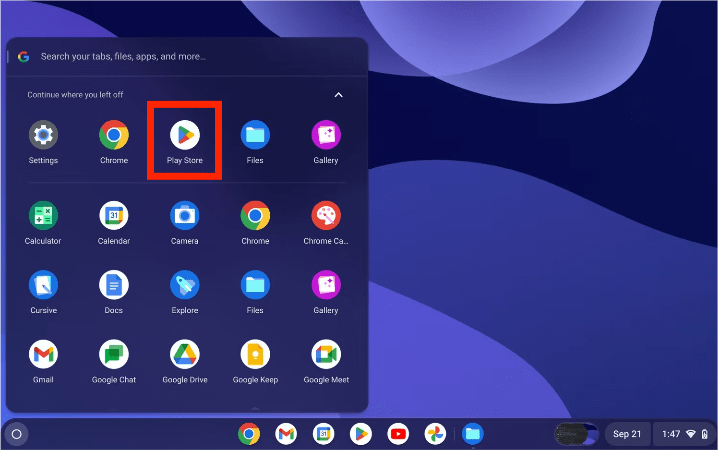
2 단계 "설치"를 클릭하면 Apple Music 앱이 Chromebook에 설치됩니다.
3 단계 설치가 완료되면 Apple Music 앱을 열고 올바른 Apple ID를 사용하여 Apple 계정에 로그인하십시오. 이제 Chromebook에서 Apple Music을 들을 수 있습니다.

4부. 오디오 변환기를 사용하여 Chromebook에서 영원히 Apple Music 오프라인 재생
위에서 언급한 Chromebook에서 Apple Music을 재생하는 두 가지 방법이 때때로 작동하지 않는 경우가 있습니다. 인터넷 연결이 불안정할 경우 웹 플레이어가 작동하지 않을 수 있습니다. 게다가 웹 플레이어에서 음악을 다운로드할 수도 없습니다. Android 앱 버전에서 노래를 다운로드하더라도 Apple에서 라이선스를 부여하거나 허용하지 않으면 다른 기기에서 재생할 수 없습니다. Apple은 FairPlay를 사용하여 Apple Music에서 사용할 수 있는 모든 디지털 콘텐츠를 보호하기 때문입니다. 여기서는 다용도 오디오 변환기를 권장합니다. AMusicSoft 애플 뮤직 변환기, 도움이 필요한 경우.
AMusicSoft Apple Music Converter는 Apple Music에서 DRM을 제거할 수 있는 다목적 DRM 제거 소프트웨어 및 음악 다운로더입니다. iTunes 보호 파일 5배 빠른 속도로 MP3, MP4, AAC, M4A, FLAC, WAV 또는 기타 Chromebook 지원 형식으로 변환합니다. 이러한 모든 형식은 모든 장치에서 쉽게 액세스하고 보관할 수 있으므로 언제 어디서나 원하는 대로 재생할 수 있으므로 장치 호환성에 큰 문제가 되지 않습니다. Apple Music을 지불해야합니까?? 예! 구독자만 오프라인으로 음악을 즐길 수 있습니다. 하지만 이렇게 하면 Apple Music을 듣기 위해 애플리케이션에 액세스하거나, 구독을 유지하거나, 기기를 인터넷에 연결할 필요가 없습니다.
많은 사람들이 품질이 낮기 때문에 변환된 음악 파일을 꺼리지만 이 소프트웨어는 항상 고품질 출력 파일을 생성합니다. 사운드 주파수와 품질은 Apple Music의 원곡과 유사하게 유지됩니다. 이 변환기를 사용하면 원본 노래의 모든 ID 태그를 유지하므로 변환 후 어떤 노래가 무엇인지 식별하는 데 어려움을 겪지 않을 것입니다.
1 단계 가장 먼저 해야 할 일은 AMusicSoft Apple Music Converter를 다운로드하는 것입니다. 몇 초면 됩니다. 설치가 자동으로 진행됩니다. AMusicSoft Apple Music Converter를 실행하여 사용을 시작하세요.
2 단계 바탕화면의 바로가기 아이콘을 클릭하여 소프트웨어를 실행하세요. Apple Music 라이브러리를 열면 자동으로 스캔하므로 스캔이 완료될 때까지 몇 분 정도 기다린 다음 Chromebook에서 재생하고 싶은 노래를 선택하세요.

3 단계 변환하려는 노래를 완성하면 MP3를 사용할 출력 형식을 선택한 다음 여기에서 변환 된 노래의 대상 폴더를 선택할 수도 있습니다.

4 단계 형식과 대상 경로가 마음에 들면 변환 버튼을 클릭하여 변환 프로세스를 시작합니다. 완료되면 변환 된 섹션에서 변환 된 노래를 볼 수도 있습니다.

프로세스가 완료될 때까지 잠시 기다리십시오. 결과를 저장하려면 완료됨 섹션에 액세스하여 다운로드할 수 있는 트랙을 확인하세요. 이제 귀하의 노래는 DRM이 없습니다. 즉, 원하는 모든 장치에서 DRM이 없는 노래를 재생할 수 있습니다.
관심이있을 수 있습니다.
5 부. 개요
Apple은 Chromebook용 Apple Music Android 앱을 출시했으며 Apple Music 웹 플레이어도 도입했습니다. 활성 Apple Music 구독을 유지하는 한 웹 플레이어를 사용하든 데스크탑 앱을 사용하든 Chromebook에서 Apple Music을 매우 쉽게 재생할 수 있습니다. 취소하면 DRM으로 인해 더 이상 Chromebook에서 음악 라이브러리에 액세스할 수 없습니다. Chromebook에서 Apple Music을 재생하는 방법은 무엇입니까? 당신이 가지고 있으면 좋을 것입니다 AMusicSoft 애플 뮤직 변환기 Apple Music 요금을 더 이상 지불하지 않는 경우 Chromebook에서 오프라인으로 재생할 수 있도록 Apple Music 라이브러리를 백업하세요.
사람들은 또한 읽습니다
- Windows Phone에서 Apple 음악을 재생할 수 있습니까?
- 개인에서 가족 Apple Music으로 전환하는 방법
- 여러 장치에서 Apple 음악을 즐기는 방법에 대한 팁
- Apple Music 가족 공유 설정을 얻는 방법
- Apple Music에서 Final Cut Pro에 음악을 추가하는 방법
- iTunes 및 USB 케이블을 통해 Apple Music iPod Nano를 즐기는 방법
- Apple Music Android TV를 즐기는 방법에 대한 상위 3가지 방법
- Apple Music이 자동으로 갱신되는 것을 중지하는 방법에 대한 단계
로버트 패브리는 열렬한 블로거이며, 기술에 관심이 많은 열광자입니다. 그는 몇 가지 팁을 공유함으로써 여러분을 오염시킬 수도 있습니다. 그는 또한 음악에 대한 열정이 있으며, 이 주제에 대해 AMusicSoft에 글을 썼습니다.